BIOS引导模式有三种,Legacy、UEFI和Legacy+UEFI
01—Legacy 引导模式
顾名思义就是传统引导模式,是WIN8之前常见的引导模式, Legacy引导模式对系统的兼容性比较好,不管32位还是64位,什么系统都能跑。
Legacy模式使用MBR磁盘格式,它的特点:
系统只能安装在MBR格式磁盘上;
只支持最多4个主分区;
不支持2TB以上的硬盘;
在单一的MBR 中只能存储一个操作系统的引导记录。
补充:Legacy BIOS 最早来自IBM,当时各个厂商都想用自己的标准,这也导致它封闭,神秘,充满各种坑爹预设和祖传代码,也就微软这样的大厂才能勉强统一接口,这也是Legacy将被取代的重要原因。
02—UEFI 引导模式
UEFI是Legacy的继任者,也是目前主流的引导模式,相较于Legacy, UEFI的可编程性更好,可扩展性更好,性能更高,安全性更高。Windows系统从WIN 7开始支持UEFI,WIN8开始默认使用UEFI。UEFI模式使用GPT磁盘格式(GUID分区表),它的特点:系统只能安装在GPT格式磁盘上;GPT支持最多128个分区;GPT突破2TB限制,支持最高18EB;UEFI提供安全引导功能,防止病毒在引导时加载;UEFI BIOS图形界面更直观,交互性更强,支持鼠标操作和多国语言;开机时没有自检环节,启动速度可以快一点。
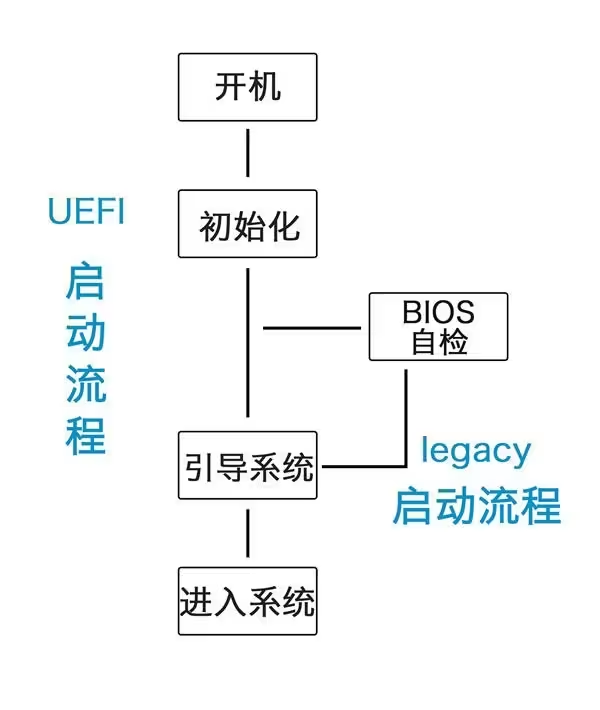
03—Legacy+UEFI 引导模式
虽然说Legacy引导模式老旧,但目前还不能完全放弃它, 有一些硬件(比如GTX660)和操作系统(比如XP)并不支持UEFI BIOS。
04—MBR与GPT无损转换
考虑到GPT与UEFI的搭配最为合理,或者想要降级安装32位WIN7 / XP,就需要先对硬盘进行转换。
这里提供一种GPT与MBR无损转换的方法:
注意:数据无价,操作前请先备份数据,免费备份工具:点击下载1、下载安装傲梅分区助手:点击下载2、选中你要转换的硬盘,注意是选择硬盘,而不是分区;3、选择左边操作栏的“转换成GPT硬盘”(如果你的硬盘格式本来就是GPT则会显示“转换成MBR硬盘”,然后点击确定。);4、最后点左上角提交执行。
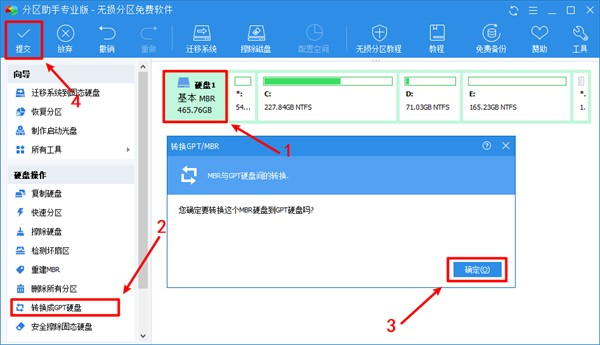
注意:如果你要转换的硬盘是系统安装的硬盘,请在转换前确认你的主板是否支持UEFI(如果转换到GPT)或 Legacy(如果转换到MBR),如果主板不支持对应启动模式,转换后将不能开机进入系统。查看是否支持对应引导模式的方法是进入BIOS。
总结:UEFI是新引导模式,一般只用在64位WIN7以上系统;Legacy是传统引导模式什么系统都支持。Legacy+UEFI可以兼顾两种模式。
UEFI各方面都优于Legacy,各大软硬件厂商都在推动UEFI发展,UEFI取代Legacy是大势所趋。